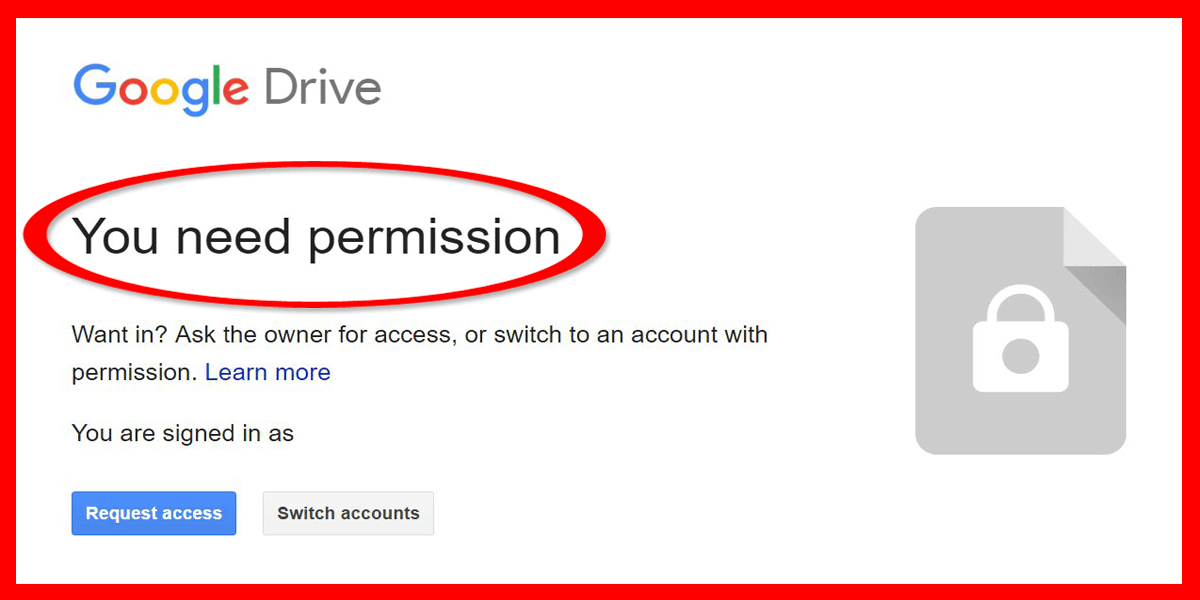Hai Bacalagers Media, kenapa Google Drive minta izin akses (You Need Permission Access dan Access Denied) disaat Saya ingin mendownload file? Pertanyaan bagus!
Sekarang gantian Kami yang bertanya, apa yang akan Kamu lakukan ketika habis menyimpan file penting di Google Drive yang tak ingin diakses oleh orang lain selain Kamu?
Mengaktifkan fitur keamanan “Restricted: Only People added can open with this link”, kan? Untuk itulah Google Drive memberikan fitur setting “Share with People and Groups” dan “Get Link” yang bertujuan untuk memberikan rasa aman terhadap semua pemilik file-nya yang di uploadnya ke Google Drive.
Baca juga: Cara Mengatasi Limit Google Drive Dengan Mudah
Sehingga file tersebut tidak dapat diakses oleh sembarang orang yang tidak diberikan akses oleh sang pemilik file tersebut.
Misalnya, apabila Kamu ingin tetap mendownload file config cara internetan gratis selamanya pada Google Drive yang fitur keamanan limited akses nya diaktifkan, yuk simak cara mengatasi Google Drive Need Your Permission Access berikut ini.
Baca juga: Cara Mengembalikan Aplikasi WhatsApp yang Terhapus di Android & iPhone
Panduan dan Tata Cara Mengatasi Google Drive Minta Izin Akses
Untuk mengatasi munculnya pesan “Access Denied” dan atau “Need Your Permission”, Kamu perlu meminta akses file kepada si Pemilik.
Supaya lebih jelas, simak penjelasan tata cara selengkapnya di bawah ini.
1. Request Izin Akses File Apabila Tidak Mempunyai Akses Kepada Pemilik
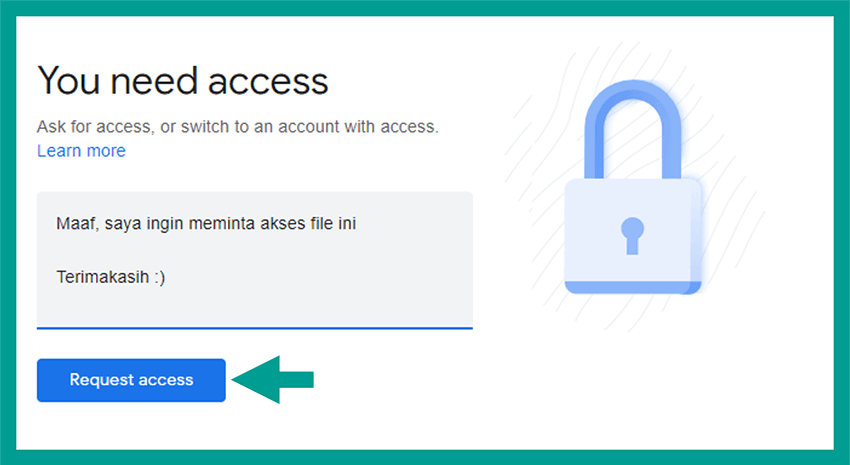
Jika link file Google Drive yang mau Kamu akses dan unduh didapatkan dari internet lalu muncul notice “Need Permission Access” atau “Access Denied”, Kamu perlu minta izin terlebih dahulu kepada si pemilik file.
Berikut langkah-langkah cara mudah meminta izin akses di Google Drive, antara lain:
- Silakan login akun Google lalu buka link file Google Drive tersebut melalui Browser PC, Laptop atau HP.
- Lalu akan muncul pesan “You Need Permission” atau “Access Denied”.
- Kemudian klik tombol “Request Access”.
- Setelah itu isi kolom teks dengan kata-kata yang sopan agar dapat diberikan akses oleh sang pemilik file.
- Selanjutnya silakan klik tombol “Request Access”.
- Request izin akses telah selesai, silakan tunggu konfirmasi lewat email.
- Apabila pemilik file menyetujuinya, maka notifikasi akan muncul pada email.
- Setelah notifikasi muncul, silakan klik “Open” untuk membukanya lalu download filenya.
- Selesai!
Lama atau cepatnya notifikasi konfirmasi izin akses disetujui atau tidaknya muncul pada email Kamu tetap bergantung kepada si pemilik file tersebut.
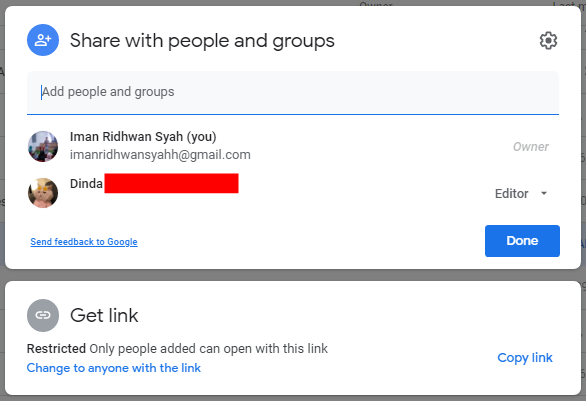
Cara sebelumnya mengharuskan Kamu menunggu konfirmasi akses disetujui atau tidaknya oleh pemilik file, cara mengatasi Google Drive minta izin akses berikut ini ialah bagi Kamu yang sudah mempunyai akses file dan ingin memberikan atau sharing ke orang lain.
Singkatnya, Kamu cuma perlu sedikit mengubah pengaturan “Share with People and Groups” dan “Get Link” file di Google Drive tersebut. Berikut langkah-langkahnya:
- Silakan buka Google Drive lalu login dengan akun email yang sudah mempunyai akses.
- Kemudian cari file atau folder yang ingin dibagikan ke orang lain.
- Setelah ketemu, silakan klik kanan dan pilih opsi “Share”.
- Lalu masukkan alamat email orang lain yang ingin diberikan izin akses terhadap file tersebut lalu klik tombol “Send”.
- Kemudian klik kanan lagi file atau folder nya lalu piilih opsi “Get Link”.
- Pada bagian menu “Get Link” di bagian bawah yang bertuliskan “Restricted”, klik tulisan “Change to anyone with the link”.
- Lalu pastikan tulisan di bawah link Google Drive nya telah berubah menjadi “Anyone with the link” dan disebelahnya bertuliskan “Viewer”.
- Setelah itu klik tombol “Copy Link” disebelah kanan untuk mengcopy URL Google Drive nya, kemudian klik “Done”.
- Selesai!
Nah, itulah tadi tutorial cara mengatasi Google Drive minta izin akses “You Need Permission Access dan Access Denied” lewat PC, Laptop, dan Android yang bisa Kamu coba. Good luck, ya!